
win10打印机状态错误解决方法
1、首先在桌面的 此电脑 单击鼠标右键,点击打开【管理】;
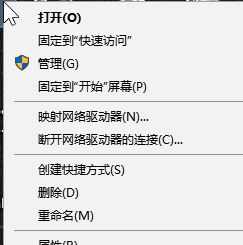
2、在左侧点击【服务和应用程序】,点击【服务】;
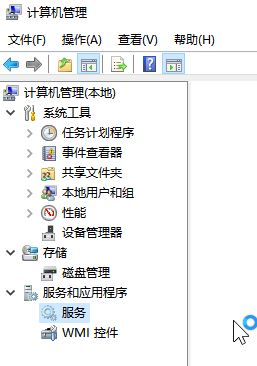
3、在右侧服务界面找到【Print Spooler】,单击右键,选择【停止】;
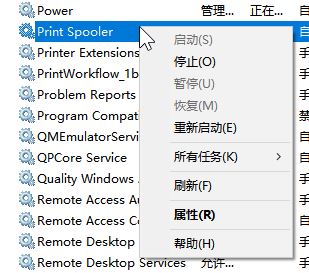
4、开始→运行,输入Spool,打开PRINTERS文件夹,将里面的东西全部删除;完成删除后切换到服务界面,单击Print Spooler服务右键,选择【启用】;
5、把打印机电源断开一分钟,再连接上及重启电脑即可解决问题!
以上便是深度系统给大家介绍的win10打印机状态错误解决方法!
分享到: